Google Chrome插件与网络设置冲突的处理方式
发布时间:2025-06-26
来源:Chrome官网

1. 识别冲突插件:当浏览器出现异常,如页面加载缓慢、部分功能失效或频繁崩溃时,可能是插件冲突导致的。在Chrome菜单中选择“更多工具”→“扩展程序”,先禁用所有插件,然后逐一启用,以找出引起问题的插件。
2. 更新插件版本:进入扩展程序页面,查看已安装的插件是否有更新提示,如有,点击“更新”按钮将其更新到最新版本,因为旧版本可能不再支持最新版本的Chrome浏览器。
3. 调整插件设置:仔细查看每个插件的设置选项,有些插件可能有特定的配置参数,可以调整这些参数来避免冲突。例如,某些广告拦截插件可能会与某些网站的脚本产生冲突,可以尝试在插件设置中添加例外规则。
4. 合理安排插件启用顺序:如果多个插件之间存在依赖关系或加载顺序问题,可以尝试调整它们的启用顺序。
5. 分配置文件隔离:通过Chrome的“用户配置文件”功能创建独立环境,仅启用特定插件。
6. 容器化浏览:安装Container Tabs扩展,将冲突插件限制在特定标签页内运行。
谷歌浏览器热门插件功能排行分享方案
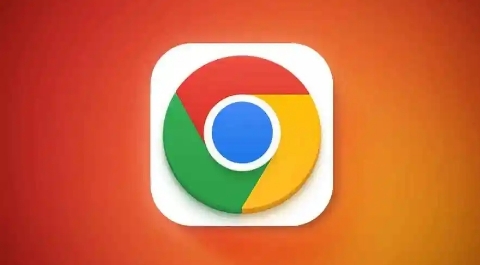
谷歌浏览器热门插件功能排行清晰。通过分享方案掌握插件应用技巧,实现高效便捷的浏览器体验。
Chrome浏览器的云同步功能如何使用
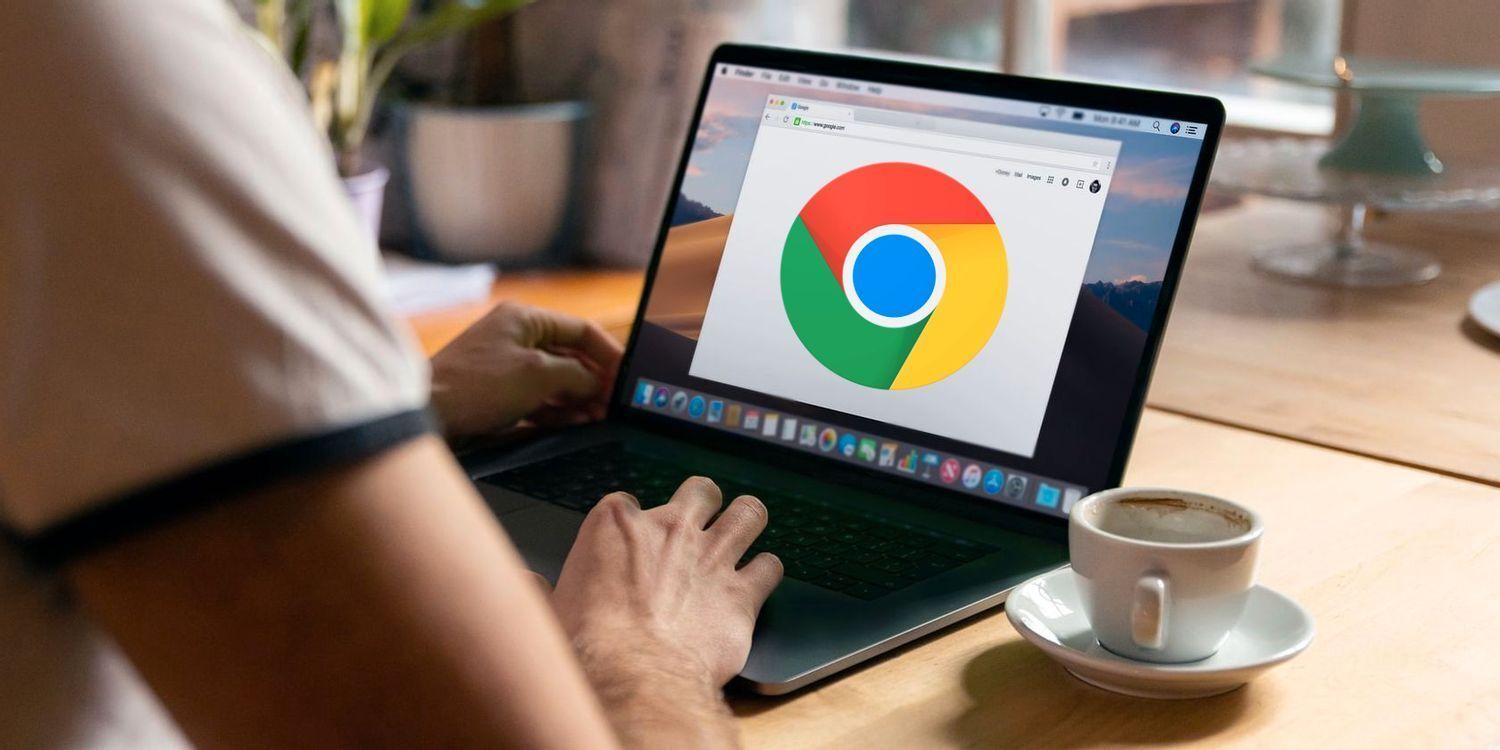
介绍Chrome浏览器的云同步功能,如何在不同设备间同步书签、历史记录、密码等数据,提升浏览体验。
如何通过Chrome浏览器调整设置提高网页访问的稳定性
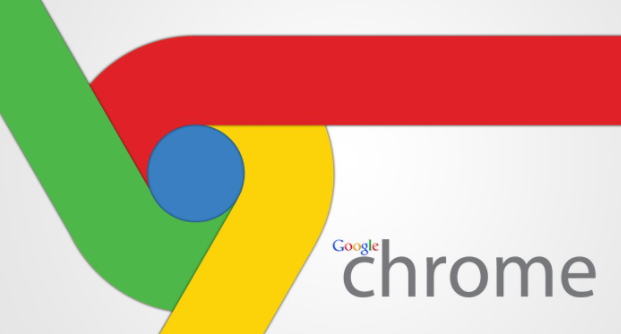
了解如何通过调整Chrome浏览器设置来提高网页访问的稳定性,确保浏览过程中的流畅体验。
google浏览器如何减少内存占用提高浏览体验
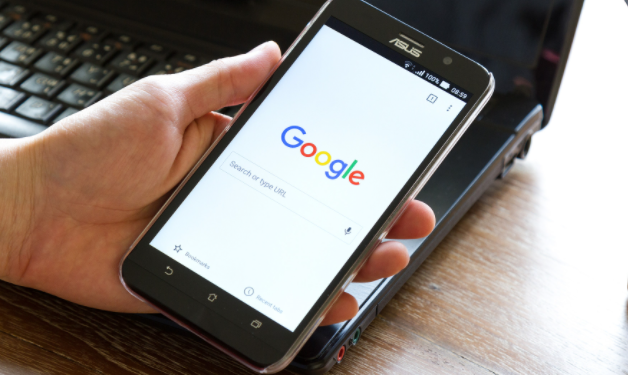
通过减少内存占用和优化系统资源,Google浏览器能够提升整体性能,增强浏览体验。
Chrome浏览器下载安装包自动更新流程解析
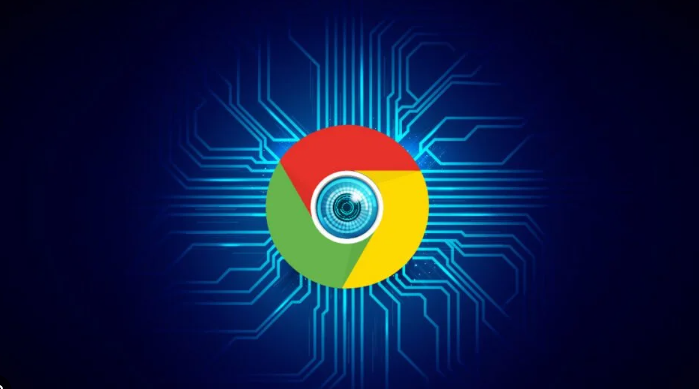
清晰的自动更新流程有助于Chrome浏览器下载安装包实现版本的快速迭代和安全升级,避免人工干预,保证用户始终使用最新最安全的浏览器版本,提高整体使用体验。
google浏览器是否支持多维度标签页管理策略
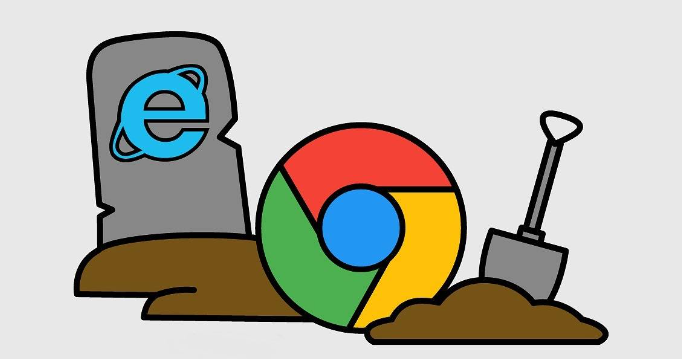
google浏览器支持多维度标签页管理策略,帮助用户通过不同维度优化标签页的分类和管理,提升浏览器使用效率。
